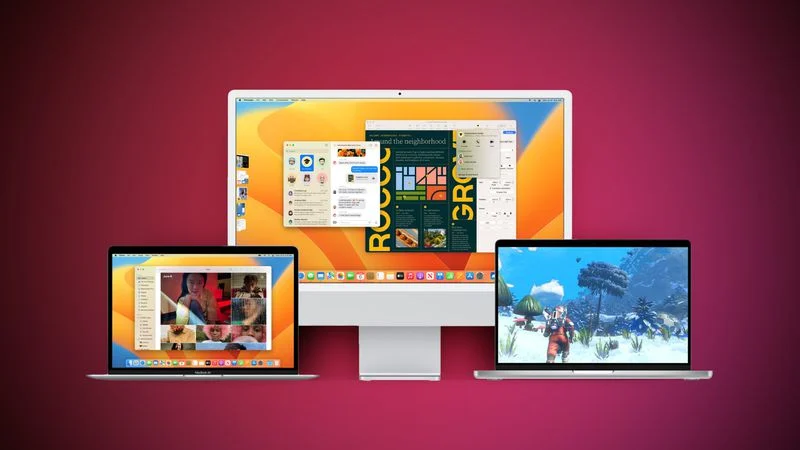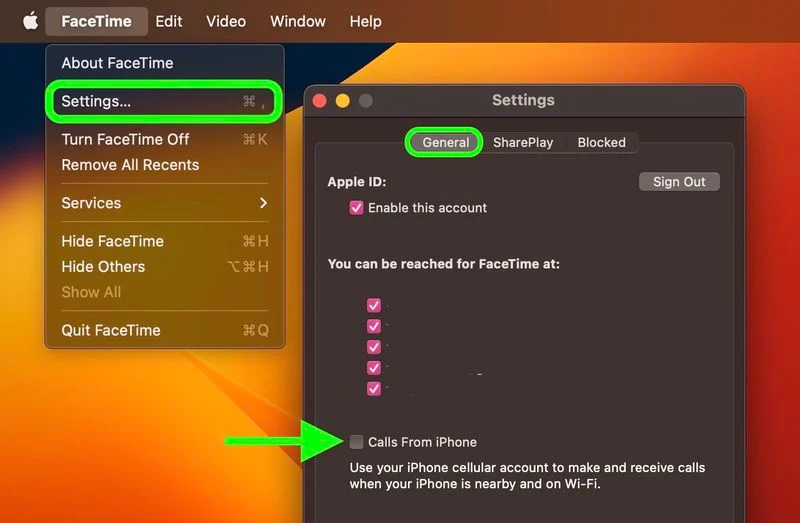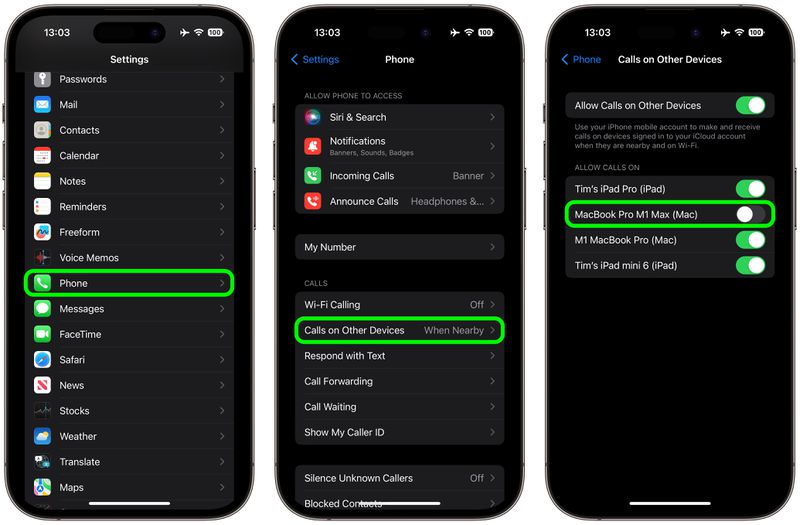So deaktivieren Sie Mac-Telefonanrufe vorübergehend oder dauerhaft:
Wenn Sie durch Telefonanrufe unterbrochen werden, die von Ihrem iPhone auf Ihren Mac kommen, können Sie diese Kontinuitätsfunktion vorübergehend oder dauerhaft deaktivieren. Lesen Sie weiter, um zu erfahren, wie.
Wenn Sie ein iPhone und einen Mac besitzen, kann es sein, dass Telefonanrufe mit Ihrem iPhone auch auf Ihrem Mac klingeln. Dies kann ablenkend oder wenig hilfreich sein, insbesondere wenn Sie dazu neigen, Ihr iPhone immer bei sich zu haben.
Glücklicherweise stehen Ihnen einige Optionen zur Verfügung, mit denen Sie eingehende Anrufe auf Ihrem Mac vorübergehend oder dauerhaft blockieren können. Wir haben sie im Folgenden beschrieben, beginnend mit der vorübergehenden Verwendung von „Bitte nicht stören“.
So deaktivieren Sie Mac-Telefonanrufe vorübergehend
Wenn Sie vorübergehend verhindern möchten, dass Anrufe Ihren Mac erreichen, aktivieren Sie am einfachsten „Bitte nicht stören“. (Beachten Sie, dass dadurch auch alle anderen Benachrichtigungen auf Ihrem Mac stummgeschaltet werden.)
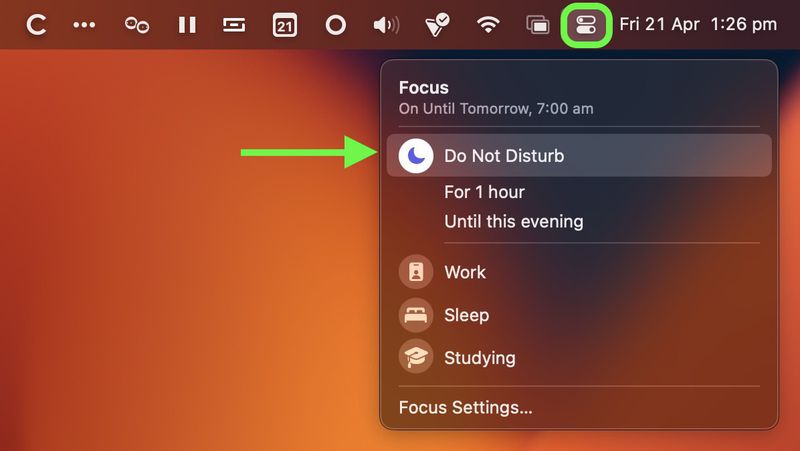
Klicken Sie dazu auf das Symbol Kontrollzentrum (Dual-Disk-Schaltfläche) in der oberen rechten Ecke der Menüleiste Ihres Mac, klicken Sie auf der Fokus , Dann wählen Sie Störe nicht . Wenn Sie keine Dauer angeben (z. B. für eine Stunde أو Bis heute Abend ), „Bitte nicht stören“ bleibt bis zum nächsten Tag aktiv.
So deaktivieren Sie Mac-Telefonanrufe in macOS dauerhaft
- Starten Sie auf Ihrem Mac die FaceTime-App.
- Lokalisieren FaceTime -> Einstellungen... in der Menüleiste.
- Klicken Sie auf die Registerkarte Jahr Wenn es nicht bereits ausgewählt ist.
- Klicken Sie auf das Kästchen daneben Anrufe vom iPhone um es abzuwählen.
So deaktivieren Sie Mac-Telefonanrufe in iOS dauerhaft
-
- Öffnen Sie auf Ihrem iPhone die App „Einstellungen“.
- Scrolle nach unten und tippe auf Das Telefon .
- Tippen Sie unter Anrufe auf Anrufe auf anderen Geräten .
- Schalten Sie den Schalter neben den Macs um, auf denen Sie die Anrufweiterleitung deaktivieren möchten. Schalten Sie es stattdessen aus Anrufe auf anderen Geräten zulassen Oben auf der Liste.
Wussten Sie, dass Apple auf Mac und iOS Funktionen bietet, mit denen Sie Spam-Anrufe von derselben Nummer blockieren können, die in Ihrem FaceTime-Konto eingehen?